Зачем удалять переписку в телеграм
В этой статье мы дадим ответ на вопрос, как удалить переписку в Телеграмм на компьютере и телефоне. Вы узнаете, можно ли удалить переписку у собеседника, и восстановить уже удалённый чат.
Содержание:
Как удалить переписку в Telegram на компьютере и телефоне
Если Вы читаете эту статью, значит Вы, скорее всего, являетесь активным пользователем Telegram. В этом случае в диалоговом окне начинает копиться множество чатов и групп, половиной из которых Вы уже не пользуетесь. Мы расскажем, как удалить переписку в Телеграмм и сделать это на любом используемом устройстве.
Чтобы быстро получить желаемый результат, выберите инструкцию для девайса, через который Вы сидите в мессенджере, и следуйте ей.
Итак, удаляем чат на айфоне:
Перейдите в раздел «Чаты»;
Выберите переписку, которую хотите стереть;
Войдите в выбранный чат и нажмите на его аватарку сверху;
Кликните «Покинуть группу», и переписка удалится из Вашего аккаунта.
В меню «Чаты» нажмите на кнопку «Изменить» в левом верхнем углу;
Коснитесь беседы, которую нужно убрать, отметив её галочкой;
Кликните кнопку «Удалить» в нижней панели и подтвердите действие.
В меню «Чаты» найдите нужную переписку;
Коснитесь её пальцем и проведите влево;
Откроется скрытое меню. Выберите «Удалить». Кстати, при этом методе даётся шанс передумать и нажать на отмену в течение нескольких секунд.
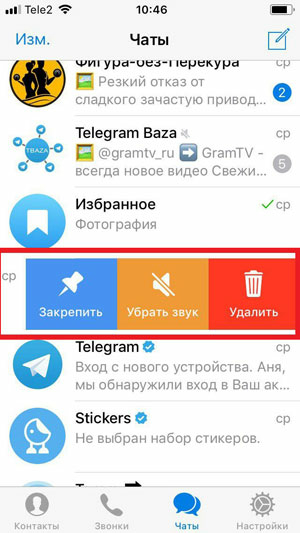
Если Вам нужно удалить переписку в Telegram на андроиде, тогда действуйте следующим образом:
Откройте приложение. Как правило, Вы сразу попадёте на страницу с чатами;
Перейдите в нужную беседу;
Нажмите на многоточие вверху экрана;
Выберите пункт «Удалить и покинуть».
Второй и более быстрый способ:
В разделе диалогов положите палец на нужный чат и удерживайте до появления дополнительного меню;
Выберите «Удалить и выйти».
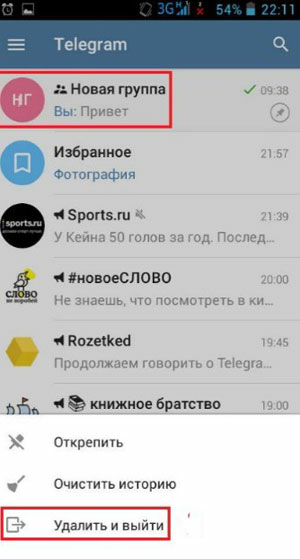
Кстати, Telegram можно использовать и на компьютере. Для этого скачайте его с официального сайта и установите на Ваш ПК. А если Вы уже сидите в мессенджере с компа, тогда следующая инструкция поможет самостоятельно выполнить очистку диалогов.
Разбираемся, как удалить переписку в Телеграмм на компьютере:
Найдите переписку, которую будете удалять и перейдите в неё;
В правом верхнем углу нажмите на вертикальное многоточие;
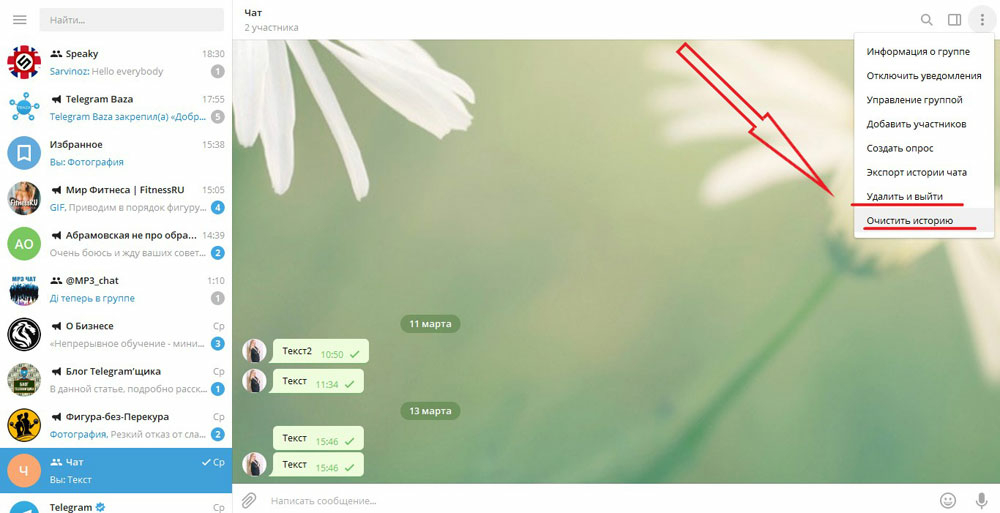
Чтобы сделать это максимально быстро воспользуйтесь вторым вариантом:
Найдите в списке чатов нужный и кликните по нему правой кнопкой мыши;
Нажмите «Удалить и выйти». Подтвердите ваше намерение. Как и в первом способе Вы можете выбрать строку с очисткой истории, чтобы стереть все данные переписки, сохранив чат с пользователем.
Как удалить переписку Телеграм у собеседника и всех разом
Опция, о которой пойдёт речь, доступна на любом используемом устройстве: компьютере, планшете и телефоне. Поэтому мы опишем план действий для всех девайсов.
Если Вы сидите в Telegram c телефона или планшета, тогда чтобы очистить историю переписки, Вам нужно:
Перейти в категорию «Чаты» на айфоне. На андроиде Вы сразу попадаете, куда нужно;
Найти нужную беседу и нажать на неё;
Нажать «Удалить у всех». Ваши послания будут стёрты у Вас и у остальных пользователей.
Подобным способом можно убрать написанное не только в беседе, созданной Вами, но и в любой другой, участником которой Вы являетесь.
Как удалить переписку в Телеграмм у собеседника на компьютере:
Откройте чат с пользователем;
Добавьте галочку напротив «Удалить для всех» и завершите процесс.
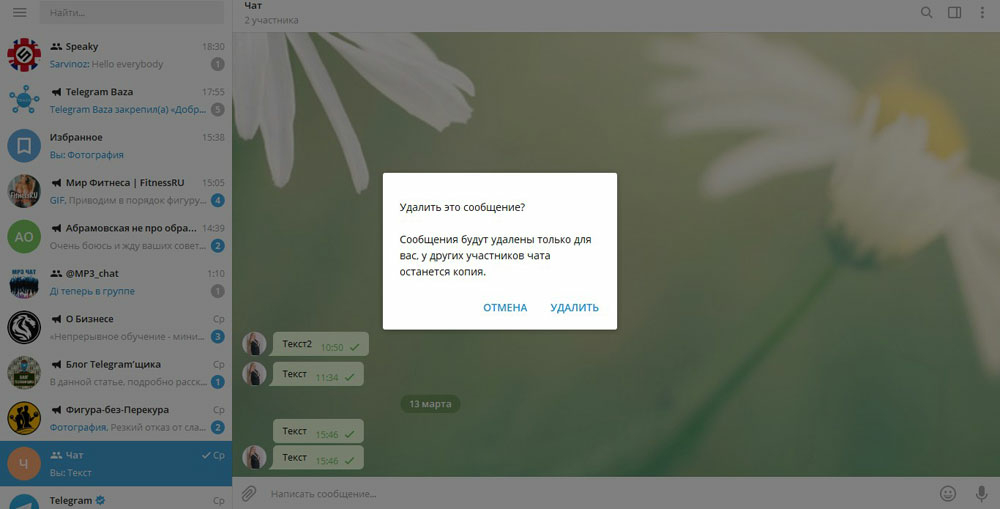
И в мессенджере на данный момент нет кнопки, которая бы позволяла удалить всю переписку у собеседника в 1 клик. Так что придётся потратить чуть больше времени.
Кстати, прекрасный способ стереть все переписки со всеми данными — это деактивировать Ваш профиль. Однако помните, что Вы не сможете восстановить его, так как в Telegram нет такой функции.
Можно ли восстановить удалённую переписку в Телеграмм
Если Вы погорячились и стёрли весь чат с пользователем, а затем поняли, что совершили ошибку, то третий раздел статьи будет как раз об этом. Мы расскажем, можно ли восстановить удалённую переписку в Телеграмм.
Чтобы не ходить вокруг да около, отвечаем сразу: сделать это не представляется возможным. Причина в одной из основных особенностей социальной сети — её высокой безопасности и защищённости. В целях обеспечения этих параметров любые данные каждого аккаунта, в том числе и переписки, не хранятся на серверах после ликвидации их пользователем. А раз, информация там стёрта, тогда и возвращать её неоткуда.
Исходя из вышесказанного, Вы догадались, что техническая служба Вам никак не поможет с этим вопросом. Рекомендуем Вам не искать сторонние программы по восстановлению данных. Подобные штуки — всего лишь замануха и развод на деньги. Поберегите свои нервы и бюджет.
Просто всегда просчитывайте каждый шаг и подумайте 10 раз, когда захотите что-либо удалить. Telegram — достаточно защищённый мессенджер, и беспокоиться об утечке данных нет смысла.
Если Вы всё-таки решились на отчаянный шаг, то перед удалением чатов заранее позаботьтесь об их резервных копиях. Возможно они Вам ещё пригодятся. Сделайте скриншоты экранов или перенесите переписку в текстовый формат на компьютер.
Кстати, относительно недавно разработчики ввели интересную функцию в обновлённой версии приложения для устройств с IOS системой. При удалении группы или канала пользователю даётся несколько секунд на то, чтобы передумать и отменить ликвидацию. По истечении этого времени вернуть переписку будет нельзя.
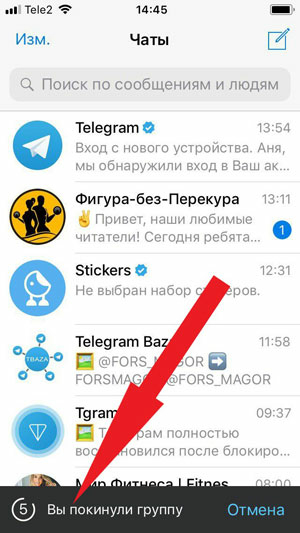
Возможно, в скором времени нас порадуют ещё какими-то нововведениями, или юзеры других гаджетов также смогут получить подобную опцию в обновлённой версии приложения. Остаётся только верить в это.
Надеемся, Вы поняли, как восстановить удалённую переписку в Телеграмм. Зная, что сделать этого нельзя, Вы сможете наперёд просчитывать Ваши действия и не удалять бездумно важную информацию.
Если вы используете Telegram, то наверняка сталкивались с ситуациями, когда необходимо убрать тот или иной элемент (файлы, историю, чаты и т.д.), а может даже и сам мессенджер.
Что, как и зачем можно удалить в Telegram?

Какой контент можно удалять в Телеграм?
Для начала давайте поговорим о том, что в мессенджере можно убрать и в каких случаях возникает такая необходимость.
Файлы (фото, видео, аудио, текстовые документы)
Файлы любого типа можно убрать из чата в любой момент времени. Важно знать, если собеседник не успел прочитать смс, то его можно удалить у обеих сторон. Если же он успел прочесть, то оно уберется только у вас.
Обычно прибегают к данному действию тогда, когда файл был отправлен случайно, не тому пользователю или же в случаях, если необходимо просто очистить историю чата или память устройства.
Здесь все аналогично файлам. Вы можете убрать любое смс по желанию. Если оно было отправлено вами, вы сможете убрать его и у других участников беседы (если его еще не прочитали). Если же кем-то другим – только у себя.
Чаще всего их удаляют при очистке истории диалога или если оно было отправлено по ошибке.
Посты
Подписку
Подписку можно убрать, как свою (если вы подписаны), так и чужую (если на вас подписаны). В первом случае все просто – например, вы передумали быть подписчиком того или иного канала/группы и поэтому отписываетесь. Во втором случае – например, вы админ канала и хотите удалить некоторых подписчиков.
Историю чата
В зависимости от типа чата, история удаляется по-разному. Если это обычный диалог или беседа, то удаление осуществляется вручную, вызвав меню чата и выбрав соответствующий пункт. Если же это секретный чат, то здесь можно прибегнуть, как к ручному, так и автоматическому удалению. Во втором случае это делается при помощи специально настроенного таймера.
Историю поиска
Как известно, вся история поиска храниться в кэше на вашем устройстве. Удаление осуществляется не через сам мессенджер, а через специальный софт или в настройках вашего телефона.
Убирать беседу можно двумя способами: заходя и не заходя в нее. Разницы между ними нет, это сделано лишь для удобства.
Важно понимать, что удаление беседы осуществиться лишь у вас. Если, допустим, в ней находится некоторое количество участников, то вы просто покинете ее (если вы администратор, то еще сможете очистить историю).
Аккаунты
Удаление аккаунта также удаляет все данные, которые были с ним связаны (личная информация, диалоги, файлы и т.д.). Делается это в различных целях. Например, ваше устройство (смартфон) было утеряно и в целях безопасности данных вы можете убрать аккаунт с ПК версии.

Стоит отметить, все, что мы описали выше, удаляется безвозвратно. То есть, вы не сможете восстановить удаленное. Поэтому будьте крайне внимательны, прибегая к таким мерам.
Далее мы опишем пошаговые процедуры удаления для каждого из вышеописанных элементов. Некоторые из них удаляются практически одинаково, поэтому мы объединим их в одной инструкции.
Что касаемо файлов, то все фотографии, видеозаписи, песни и документы находятся в кэш памяти на вашем устройстве. Поэтому, для начала определитесь с тем, что именно вам надо почистить: память устройства или историю чата. В каждом случае процедура будет отличаться.
Для удаления скачанных файлов с устройства:
Если вы пользуетесь десктопной версией мессенджера (для ПК), то просто найдите нужный файл на компьютере и уберите его.
Для удаления файлов, смс и постов из истории на ПК версии мессенджера проделайте следующие действия:
На мобильных устройствах данная процедура осуществляется аналогично. Есть только одно незначительное отличие – при выделении нескольких элементов вверху появится иконка корзины, нажав на которую вы удалите их.
Люди довольно часто отписываются от тех или иных каналов, а админы часто исключают неактивных пользователей. И в том и в другом случаях осуществляется удаление подписки. Далее мы подробно рассмотрим данные процессы.
Отписка на ПК – есть 3 способа:
Отписка в мобильном приложении – есть 2 способа:
-
Находим канал в списке чатов, нажимаем и удерживаем, в появившемся меню выбираем соответствующий пункт.


Как администраторы могут удалять подписчиков Telegram
Теперь давайте рассмотрим процедуру удаления подписчиков администраторами.На ПК:
В мобильном приложении:
История чата
Для очистки истории любого диалога проделайте следующие шаги:
- Найдите в списке диалогов нужный.
- Нажмите по нему второй кнопкой мыши.
- Затем выберите пункт «Очистить историю».

Также можно зайти в сам диалог, нажать на три точки вверху и выбрать соответствующий пункт меню.
Аналогично данная процедура осуществляется в мобильном приложении.
История поиска
Как мы уже говорили ранее, вся история поиска храниться в кэше. Поэтому для очистки истории поисковых запросов в Телеграм необходимо:

Очистка кэша приводит к очистке истории поиска.
Удалить группу/супергруппу можно двумя способами:

На мобильных устройствах данный процесс осуществляется аналогично. Также еще раз напомним, что вы не удаляете чат полностью, вы лишь покидаете его. И если вы являлись администратором, то можете еще и удалить историю.
Как удалить аккаунт в Телеграм
К данному действию люди прибегают в крайних случаях, так как в дальнейшем восстановить профиль не получиться. Таковы правила Телеграма.
Для того чтобы удалиться из Телеграма проделайте следующие шаги:

Удаление своего аккаунта из мессенджера Телеграм

Готово! Ваш аккаунт удален навсегда. Также стираются все личные данные и чаты. Дальнейшее восстановление невозможно.
Как удалить мессенджер Телеграм?
Среди пользователей мессенджера есть те, кому не нравиться его использование и поэтому, они задаются вопросом, как полностью удалить приложение со смартфона или программу с компьютера.
Ниже приведена пошаговая инструкция для ПК. В ней мы использовали довольно популярную программу CCleaner (не реклама). Вы же можете использовать другой аналогичный сервис.

Также после удаления Телеграм с компьютера, можно очистить реестр в этой же программе.
Таким образом, мы удалили Телеграм с нашего ПК.
На iPhone (iOS)ах данная процедура аналогична, только производиться она в маркете «App Store».
Как узнать заблокировали ли вас?
В мессенджере Telegram существует некое подобие «Черного списка». Каждый пользователь может заблокировать другого. При этом, последний не получит об этом уведомления.
Сама блокировка нигде не отображается, и понять, удалили ли вас из списка контактов не так просто. Но существует ряд признаков, по которым можно определить, заблокированы ли вы:
К сожалению, данные признаки также свойственны и для удаленных пользователей. Поэтому, возможно даже, что вас не кидали в ЧС, а человек попросту удалился из Телеграма.
Сегодня мы рассмотрели с вами процедуры удаления некоторых элементов в мессенджере Телеграм. Теперь вы знаете, что можно удалить, как и зачем это делается.

Зачем чистить чаты в Телеграмме
Выделим несколько веских причин для периодической очистки чатов:
Как почистить переписку в десктоп-версии

Те, кто предпочитает пользоваться десктоп-версией, могут удалить диалог полностью, чтобы, так сказать, замести все следы. Алгоритм действий следующий:
- открываем Телеграмм на своем персональном компьютере;
- среди списков диалогов в левом углу выбираем нужный нам чат;
- нажимаем на кнопку «Меню» (три вертикальные точки в верхнем правом углу);
- в появившемся окне с перечнем действий нажимаем на строку «Удалить чат»;
- подтверждаем действие.
После этого чат будет полностью и безвозвратно удален. Если же вы хотите сохранить чат, но при этом есть необходимость почистить историю переписки, то можно воспользоваться одним из трех способов:
- Открыть программу и перейти к списку диалогов. Выбрать нужный чат и щелкнуть на него правой клавишей мышки. В открывшемся окне нажать на кнопку «Очистить историю».
- В десктопной версии следует выбрать нужный чат из списка, открыть переписку, нажать на три вертикальные точки в верхнем правом углу. В появившемся перечне действий щелкнуть на строку «Очистить историю».
- Открыть нужный чат из списка. В верхней строке над перепиской располагается имя собеседника. Щелкнуть на него левой кнопкой мыши. После этого откроется окно с основными данными пользователя. Прокрутить его до конца. В самом низу нажать на кнопку «Очистить историю».
Удаляем чаты с телефона

Теперь рассмотрим ситуацию, когда пользователь открывает мобильную версию приложения. В принципе, алгоритм действий примерно такой же, но из-за разницы интерфейса могут возникнуть сложности. Также важно учитывать, что на Андроиде и Айфоне процесс может немного различаться.
Интерфейс приложения для Андроид достаточно простой и интуитивно понятный. Удалить переписки в нем можно двумя способами:
- Открыть мобильное приложение и перейти в список диалогов. Среди них выбрать нужный чат, который вы хотите почистить. Не открывая переписку, нажать пальцем на строку диалога и удерживать ее, пока не появится окно с перечнем функций. В открывшемся списке выбрать строку «Очистить историю».
- В мобильном приложении перейти к списку диалогов. Открыть нужную переписку. Щелкнуть на три вертикальные точки в правом углу, после чего появится окно со списком возможных действий. Выбрать из них соответствующую строку для очистки истории.
На системе IOS алгоритм действий несколько отличается. Вот инструкция, как почистить чат на Айфоне:
- открыть мобильное приложение;
- перейти в список диалогов;
- выбрать нужный чат и сделать свайп влево;
- появятся три цветные кнопки, одна из которых «Удалить», нужно щелкнуть на нее;
- в открывшемся диалоговом окне необходимо подтвердить свое действие.
Если вам понравилась наша статья, то делитесь ею в социальных сетях и обязательно подписывайтесь на обновления блога, чтобы не пропустить много чего интересного!
Если в Телеграмме удалить чат, удалится ли он у собеседника – или рассчитывать на подобное не приходится? Попробуем разобраться, какие алгоритмы лежат в основе работы мессенджера и можно ли стереть переписку, не спрашивая согласия второй стороны!
Что нужно делать
Как вы думаете, если удалить чат в Телеграмме, он удалится у собеседника тоже или нет? Вопрос очень интересный – особенно актуален для тех, кто любит почистить список бесед и стирает ненужные, неактуальные или приватные переписки (чтобы не увидели посторонние глаза).
Читай также инструкцию по сохранению чата здесь
Есть хорошая новость – вы действительно можете удалить чат в Телеграмме у обоих пользователей, участвовавших в нем. Спрашивать мнение второй стороны не придется, просто стирайте переписку и радуйтесь тому, что все получилось.
Как это можно сделать? Очень легко, справитесь за несколько секунд!
- Откройте мессенджер и найдите диалог, от которого хотите избавиться;
- Сделайте по нему свайп справа налево до появления иконки в виде корзинки;
- Или зажмите пальцем на несколько секунд – появится небольшое контекстное меню, где есть пункт «Удаление».


Добрались до самого интересного! Вот здесь вы поймете, можно ли удалить чат в Телеграмме у собеседника! Перед вами два варианта действий. Вы можете стереть переписку только у себя, для этого нажмите на соответствующую кнопку.
Второй путь – можно убрать беседу для всех участников . Второго человека, как мы и упоминали, спрашивать не обязательно. Просто жмите на значок удаления, подтверждать действие не нужно.
Другой интересный вопрос, который стоит обсудить: если удалить чат в Телеграмме, что увидит собеседник? Будьте спокойны, вторая сторона не получит никаких оповещений – текстовых или звуковых. Собеседник поймет, что переписка исчезла, только если целенаправленно будет искать ее в списке диалогов.
В приватном чате
Не забывайте о секретных диалогах. Если вы пользуетесь приватным чатом, сможете воспользоваться такими опциями:
Если удалить чат в Телеграмме, он удалится и у собеседника – но только при условии, что вы сами захотели добиться подобного результата. Вы без проблем можете убрать диалог только для себя или стереть беседу полностью для всех участников. Решайте сами!
Читайте также:


